发布时间:2016-02-17 17: 00: 11
SubTool功能的出现改变了过去ZBrush®不能同时编辑多个模型的弊端,让我们在作品的流程上带来了新的变化,更符合用户和艺术家的操作习惯。
一、SubTool的基本使用方法:
SubTool面板的位置在Tool面板下的SubTool,我们打开这个面板会发现这个面板和Photosop的图层面板有几分相似,实际上不但是样子相似,在操作上也有几分是相似的,这对于使用过Photoshop的朋友来说是件好事,因为操作上并不陌生。
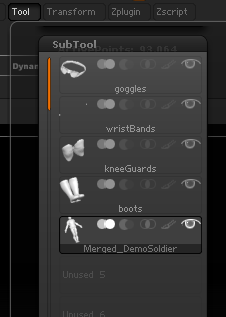
1.操作当前层的SubTool
处于当前层的SubTool是在模型上是高亮显示的,同时SubTool面板上有一个不太明显的黑框,如上图。在操作当前层的SubTool时,其它层的SubTool不受影响。
2.SubTool的隐藏和显示
直接点击边上的眼睛按钮就可以将工具隐藏或者是显示出来。但是这里的操作分为两种:
a.如果是单击当前层的眼睛标志,那么将隐藏除了当前层工具以外的所有的SubTool。
b.如果是单击非当前层的眼睛标志,那么将隐藏该层的工具,而其它层的SubTool将保持显示。
3.如下图(上)所示的这两个箭头是用来向上或向下选择当前层,通常我们都是用鼠标直接选择了,所以用处不大。
4.如下图(上)所示的这两个拐弯的箭头是用来向上或向下改变当前层在整个层中的顺序,每点一下,就向上或向下移动一层的位置。
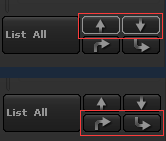
二、怎样增加和删除一个SubTool?
1.增加一个SubTool到层中
操作之前必须将你想要调入的模型先调入工具面板,然后按下如图的Append按钮,在弹出的面板中选择你先前调入的模型。
2.从层中删除一个SubTool
先将当前层切换到需要删除的工具所在层,然后按下如图的Delete按钮,该层工具就会被直接删除。
三、如何复制和镜像SubTool?
1.复制SubTool
先将当前层切换想要复制的SubTool所在层,按下Tool>Clone,再按下Tool>SubTools>Append,从弹出的面板中选择刚才克隆的工具。
2.镜像SubTool
保证当前层为你想要镜像工具所在层,按下Tool>eformation>Mirror(注意a:在按下镜像按钮的时候确认你已经选择了正确的轴向。选择或X 、Y 或Z 。注意b:工具如果处于多重细分级别将不能被镜像,解决的办法是删除细分历史后镜像,然后再重建细分。)
四、SubTool的颜色和材质:
为SubTool赋予不同的颜色和材质。
五、将单独的模型分割为SubTool:
1.通过隐藏的操作来分割SubTool
a.将模型不需要分割的部分隐藏。
b.按下Split按钮,分割完成。(注意,被分割的模型不能有多重细分历史,如果有请删除细分历史)。
2.通过分组操作来分割SubTool
a.将模型的不同部分划分为不同的多边形组(按下shift+F可以看到模型的分组情况)。
b.按下Grpsplit,模型就会按不同的组分割到不同的SubTool层中。
SubTool的详细讲解就到这里了,SubTool的使用和操作还是比较简单的。这个教程里已经讲解了SubTool的大部分操作。
想要了解更多关于ZBrush图形绘制软件的详细信息,可点击ZBrush教程中心查找你想要的内容。
展开阅读全文
︾